PS怎么快速提取线稿?
溜溜自学 平面设计 2022-07-25 浏览:661
大家好,我是小溜,对于作设计的人来说线稿和底稿是非常重要的,那么我们怎么在PS里面快速提取线稿呢?下面小溜就来教大家方法,希望对大家有所帮助。
想要更深入的了解“PS”可以点击免费试听溜溜自学网课程>>
工具/软件
硬件型号:戴尔DELL灵越14Pro
系统版本:Windows7
所需软件:PS CS6
方法/步骤
第1步
首先打开你电脑里面的photoshop,再把你想要处理的照片导入ps里面。
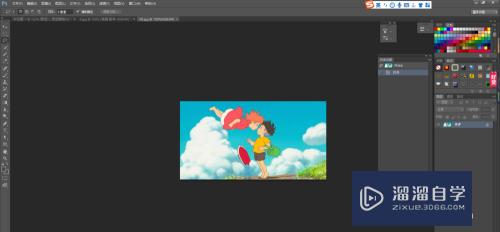
第2步
然后chrl+j复制一层,再按住ctrl+shift+u去色,你可以看到照片的颜色都没有了。
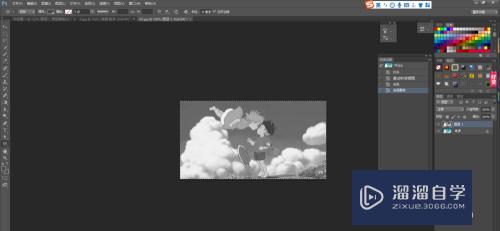
第3步
去色后,按住ctrl+i反相,你会看到照片有了明显变化。
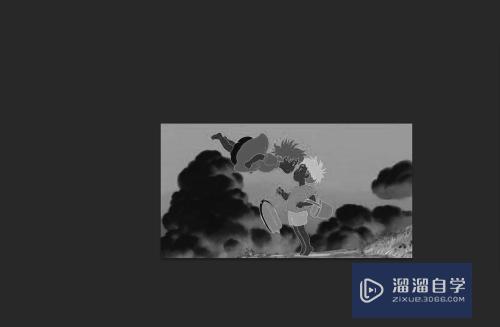
第4步
然后在图层里面把混合模式打开,把它改为“线性减淡”。
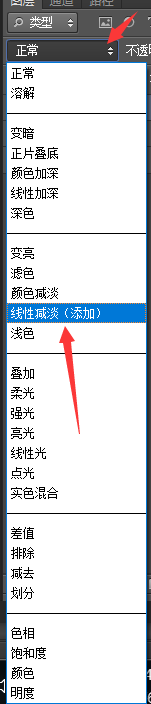
第5步
再在上面找到滤镜,然后找到其他,在其他里面打开“最小值”,把半径改一下。
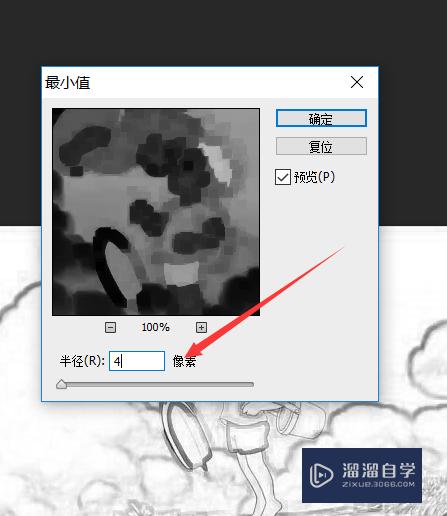
第6步
最后点击确认你就会看到图片已经改为线稿。

注意/提示
对于“PS怎么快速提取线稿?”相信小伙伴们都已经认真的看完了,如果大家在过程中遇到问题可以重新再看一遍,学习不是一朝一夕的,需要我们长期的练习。如果大家觉得文章不错可以持续关注溜溜自学哦。
相关文章
距结束 06 天 17 : 25 : 55
距结束 00 天 05 : 25 : 55
首页









